Bạn đang cảm thấy khó khăn trong việc di chuyển dữ liệu website WordPress lên hosting bằng cách thủ công (sao lưu dữ liệu, upload, tạo database, import database,…)? Chỉ bằng vài cú click chuột, chúng tôi sẽ hướng dẫn bạn thao tác di chuyển dữ liệu website WordPress nhanh chóng bằng Plugin All-in-One WP Migration.
File tải về combo: Download
- All-in-One WP Migration
- All-in-One WP Migration Unlimited Extension
- All-in-One WP Migration Google Drive Extension
Bắt đầu thôi nào!
Hướng dẫn chuyển dữ liệu website WordPress
Bước 1: Sao lưu dữ liệu website WordPress cũ
1.1.Truy cập vào quản trị admin website WordPress để bắt đầu sao chép (backup) dữ liệu.
Vào Plugins → Add new.

1.2. Tìm kiếm Plugin All-in-One WP Migration → Install.
Sau đó chọn Active Plugin.

1.3. Sau khi kích hoạt thành công, vào Plugin All-in-One WP Migration → Export.

1.4. Tại Export To → FILE và chờ tiến trình sao lưu hoạt động (khoản 5 – 30 phút, tùy vào dung lượng website).

1.5. Chọn Close để hoàn tất quá trình sao lưu toàn bộ dữ liệu trên website của bạn.

1.6. Tại Plugin All-in-One WP Migration → Backups → Download để tải file backup về máy tính lưu trữ.

Thế là bạn đã hoàn tất việc sao lưu dữ liệu website WordPress của mình. Thao tác đơn giản phải không nào?
Bước 2: Di chuyển dữ liệu qua website WordPress mới
2.1. Khởi tạo Website WordPress mới, chi tiết tham khảo tại đây.
2.2.Tương tự bước 1.2, bạn cũng cài Plugin All-in-One WP Migration và Acitve Plugin trên giao diện WordPress mới.
2.3. Tại Plugin All-in-One WP Migration → Import. Trong Import From → FILE, và upload file đã backup trước đó tại bước 1.6.

Lưu ý: Với phiên bản miễn phí, bạn được phép khôi phục dữ liệu tối đa 200 MB, để tăng mức sử dụng này, bạn phải bỏ thêm 1 khoản phí để đăng ký bản Cao cấp, xem chi tiết tại đây.
Ngoài ra, khi đăng ký sử dụng dịch vụ WordPress Hosting tại Mắt Bão, bạn sẽ nhận được gói mở rộng này hoàn toàn miễn phí, xem cách cài đặt tại đây.
2.4. Trong tiến trình Import dữ liệu, hiển thị thông báo như hình dưới → Proceed để tiếp tục.

2.5. Chọn Close để hoàn tất tiến trình Import dữ liệu.

2.6. Cuối cùng bạn chỉ cần thực hiện thao tác trỏ tên miền về IP host WordPress mới (tham khảo hướng dẫn trỏ tên miền tại đây).
Lưu ý: Sau khi khôi phục thành công, tài khoản quản trị website cũ không thay đổi.
Hướng dẫn khôi phục dữ liệu
Đối với một số trường hợp bạn cần khôi phục dữ liệu, thì tại Plugin này đã đáp ứng nhu cầu cho bạn rất tốt.
Tại Plugin All-in-One WP Migration → Backup.
Chọn file sao lưu cần khôi phục → KHÔI PHỤC, tiến trình khôi phục dữ liệu này sẽ diễn ra giống như bước 2.
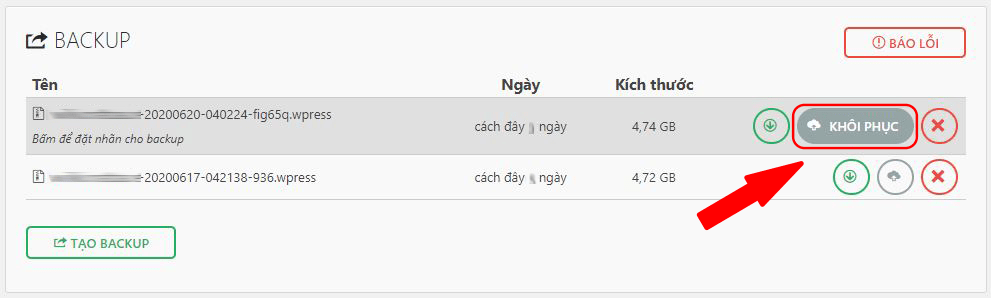
Bạn có thể tự tạo các file sao lưu này theo hướng dẫn từ bước 1.
Lưu ý: Để thực hiện được tính năng “KHÔI PHỤC” cần phải có phiên bản có bản Quyền (trả phí ) của plugin All In One Migration.
Chúc bạn thành công!

thanks ad
Trả lờiXóaĐăng nhận xét